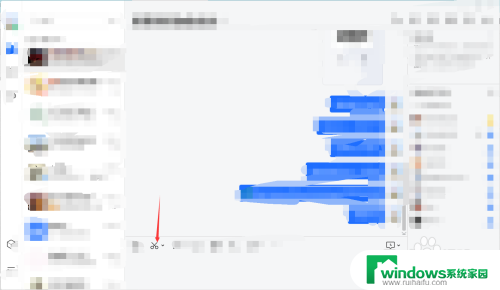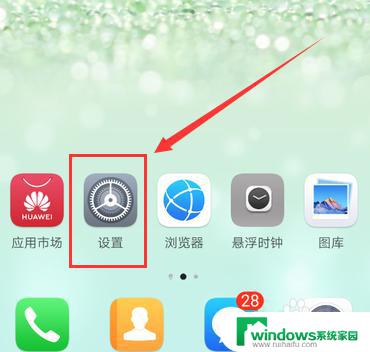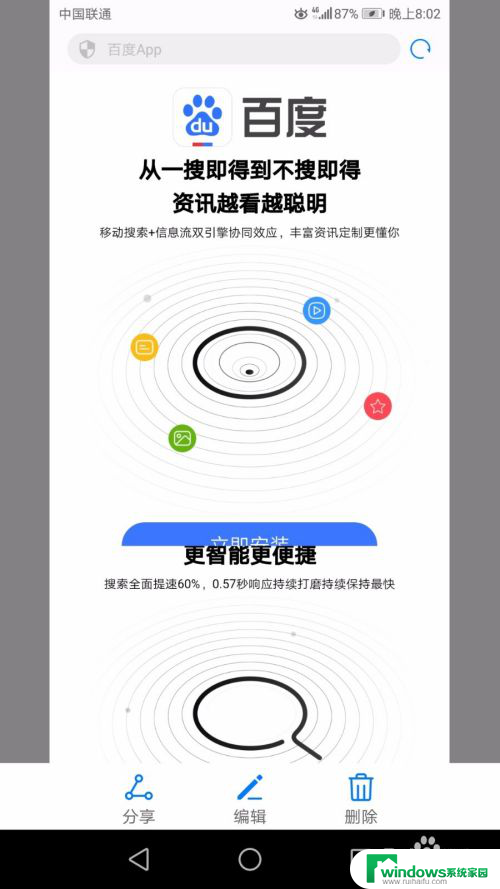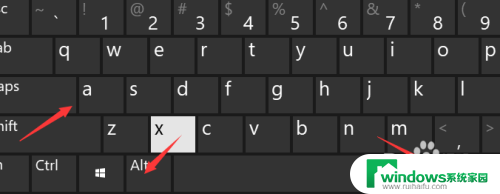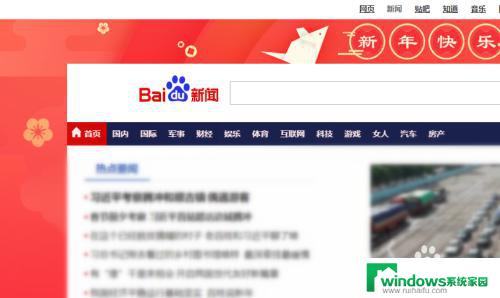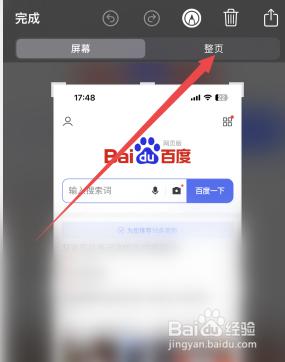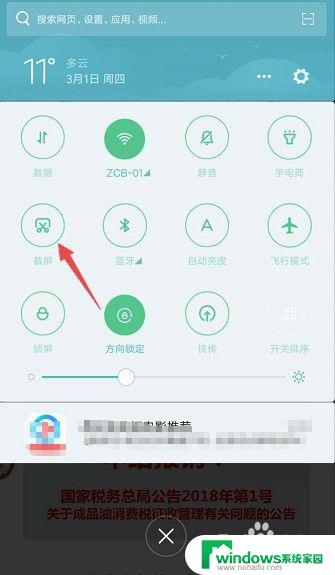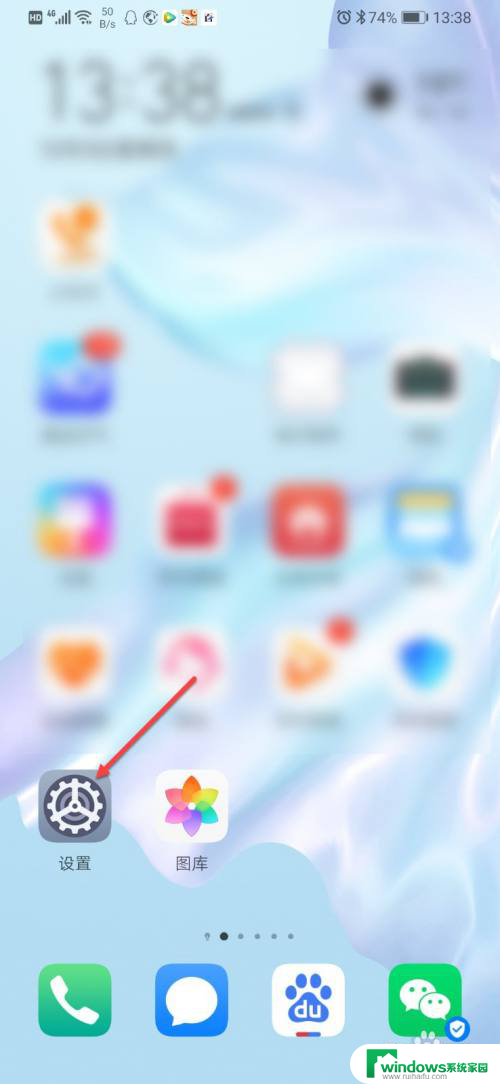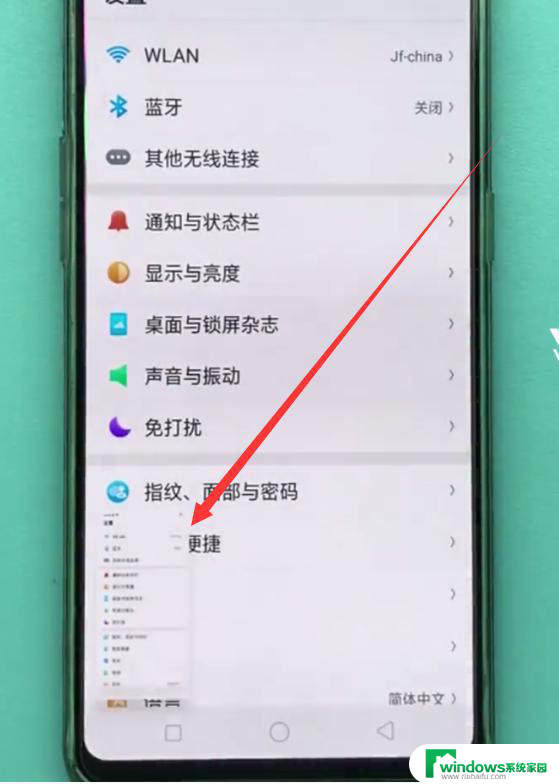excel怎么长截屏 Excel长截图操作步骤
在日常工作和学习中,我们经常需要用到Excel来处理数据和制作表格,而有时候我们可能会遇到需要将Excel表格的内容完整地截屏保存的情况。如何在Excel中进行长截图操作呢?下面将为大家介绍一下Excel长截图的详细操作步骤。通过这些简单的步骤,我们可以轻松地将Excel表格的全部内容截取下来,并保存为一张完整的图片。无论是为了展示给他人,还是为了备份或记录,Excel长截图都是一个非常实用的功能。接下来我们就一起来学习一下如何进行Excel长截图吧!
步骤如下:
1.打开需要使用的excel文件,确实是需要转变成图片的页面。

2.按住CTRL键,选择需要转换图片的区域,选择复制。

3.找一个空白单元格,选择excel右上交的粘贴功能小图标。点开可以看见许多小的分向,选择粘贴为图片。
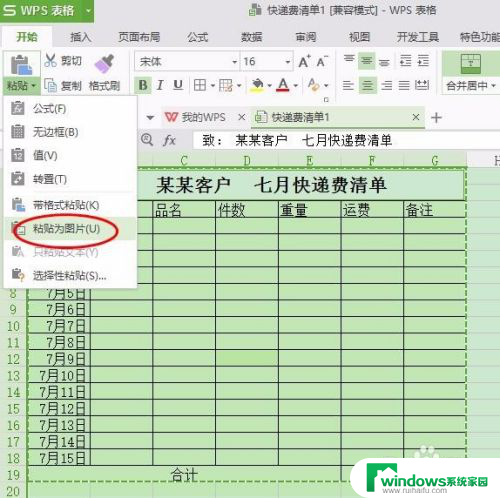
4.这样就可以看到粘贴成图片的格式了,第一个表格为表格。第二个表格则是图片,图片用红色圆圈画出来了,图片如下:
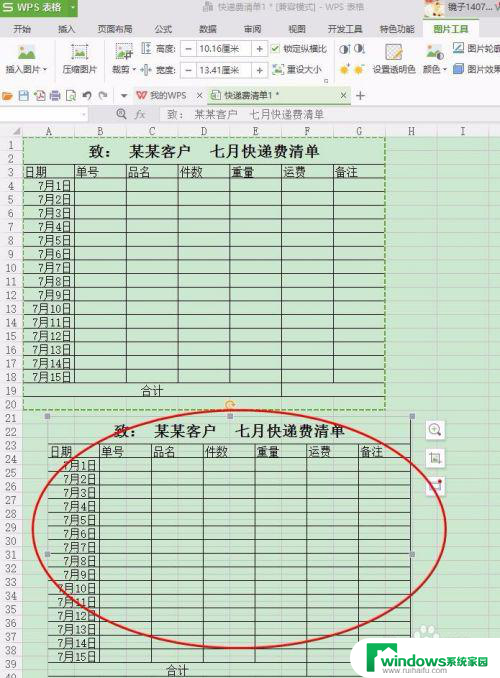
5.直接将图片保存或者是移出桌面就可以正常使用了,并且可以用这种方式来截长图表格。
以上就是如何在Excel中进行长截屏的全部内容,如果有任何不清楚的地方,您可以参考以上小编提供的步骤进行操作,希望对大家有所帮助。